Cómo borrar datos privados en Mozilla Firefox
Qué saber
- Para borrar el historial, seleccione Biblioteca > Historia > Limpiar el historial reciente > seleccionar elemento para borrar> OK.
- Para borrar el historial automáticamente, acerca de: preferencias # privacidad > Cookies y datos del sitio > Eliminar [...] cuando Firefox está cerrado.
Este artículo explica cómo borrar datos privados en Mozilla Firefox. Las instrucciones se aplican a la compilación 78.0.1 de Firefox y versiones posteriores.
Firefox se actualiza con frecuencia. Los procedimientos que describimos a continuación se probaron en Firefox build 78.0.1 (64 bits).
¿Qué hay en tu historial de Firefox?
Firefox recuerda mucha información para que su experiencia de navegación sea placentera y productiva. Esta información se denomina historial y consta de varios elementos:
- Galletas almacenar información sobre los sitios web que visita.
- Historial de navegación es una lista de los sitios que visitaste.
- El historial de descargas es una lista de los archivos que descargaste.
- El historial de formularios contiene información que ingresó en formularios en línea.
- El historial de búsqueda incluye todos los términos que ingresó en la barra de búsqueda de Firefox.
- Cache almacena archivos temporales que Firefox descarga de Internet para acelerar su experiencia de navegación.
- Los datos de sitios web sin conexión consisten en los archivos que un sitio web almacena en su computadora y que le permiten usarlos incluso cuando no está conectado a Internet.
- Las preferencias del sitio son preferencias específicas del sitio, incluidos los permisos para un sitio, como una excepción del bloqueador de ventanas emergentes.
- Los inicios de sesión activos se producen cuando inicia sesión en un sitio web que utiliza autenticación HTTP.
Cómo borrar tu historial de Firefox
A continuación, se explica cómo borrar el historial de Firefox, incluidos todos o algunos de los elementos enumerados anteriormente:
-
Seleccione Biblioteca. Parece libros en un estante.
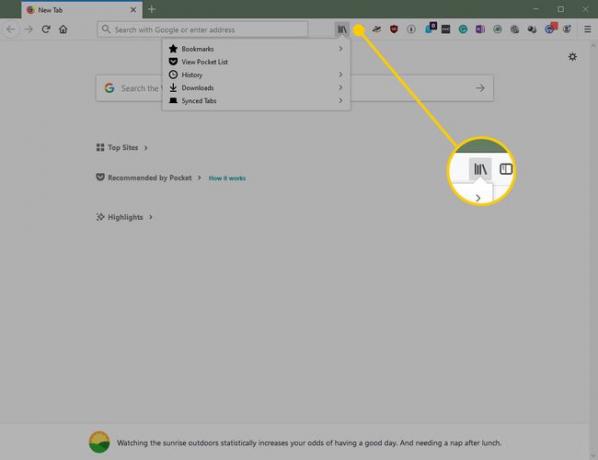
-
Escoger Historia.
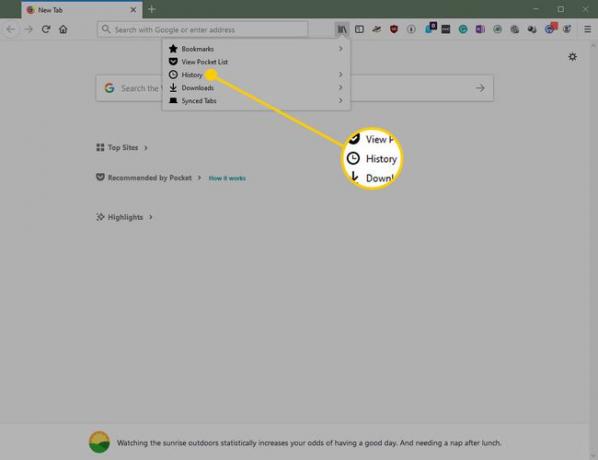
-
Desde el Historia menú, seleccione Limpiar el historial reciente.
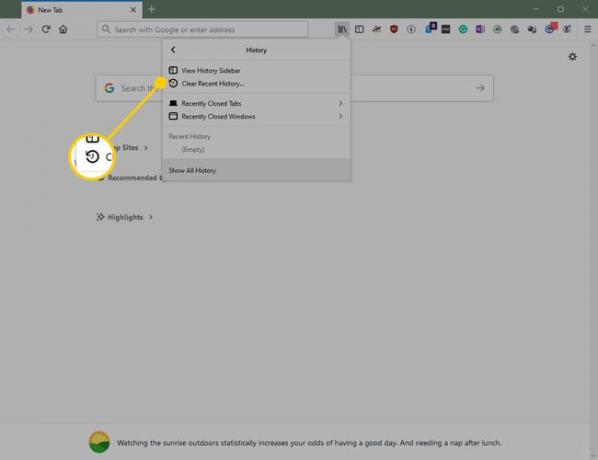
-
Seleccione los elementos para borrar, junto con una duración de tiempo específica. Firefox admite la eliminación selectiva en función de rangos de tiempo específicos (la última, dos o cuatro horas; hoy dia; o todo) y tipos de información.

Seleccione OK después de configurar sus preferencias.
Cómo configurar Firefox para borrar el historial automáticamente
Firefox puede borrar automáticamente el historial de su navegador cuando sale de la aplicación, por lo que no tiene que hacerlo manualmente. Así es cómo:
-
Vaya a la barra de direcciones, escriba acerca de: preferencias # privacidady presione Ingresar.
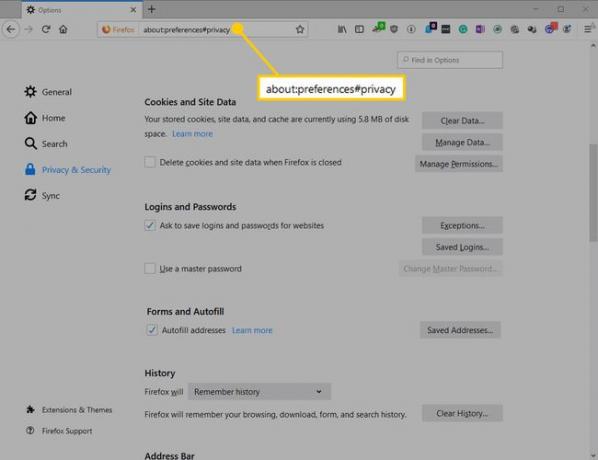
-
Desplácese hacia abajo hasta Cookies y datos del sitio sección.
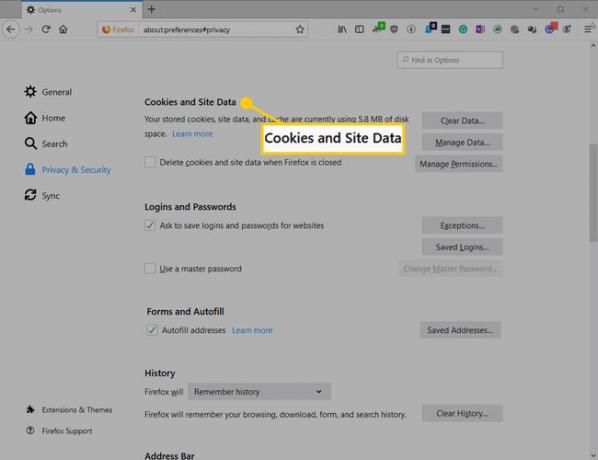
-
los Elimina las cookies y los datos del sitio cuando Firefox está cerrado La opción, si está activa, borra las cookies y los archivos temporales cuando se cierra la aplicación del navegador. Coloque una marca de verificación en la casilla para habilitar esta actividad o déjela en blanco para continuar con el mantenimiento manual.
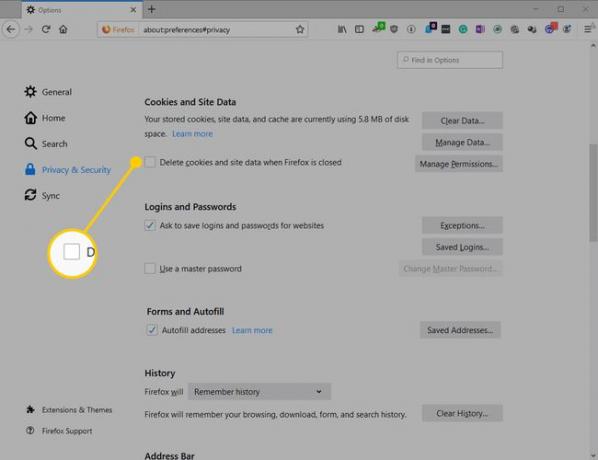
Cierre la ventana cuando haya terminado de configurar sus ajustes. Se guarda automáticamente, por lo que no hay nada que confirmar.
